В этом уроке мы будем экспериментировать в Adobe Illustrator, чтобы создать крутые эффекты градиентов ярких цветов, перетекающих один в другой. Для начала мы создадим яркие шары, которые позже модифицируем при помощи инструмента Warp/Деформация. Все объекты останутся в векторном формате, а это значит, что вы сможете использовать их в работах любого типа и масштабировать до любых необходимых размеров.
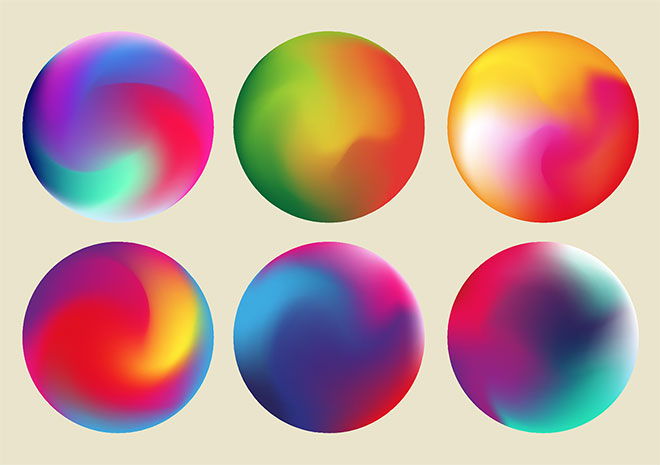
Шаг 1
Градиенты такого стиля очень популярны в последнее время. Их можно увидеть в различных дизайн-проектов в брендинге, мобильных приложениях и даже на фонах в iPhone X. Каждый раз, выбирая новые цвета и создавая различные выделения, вы сможете создавать уникальный объект.
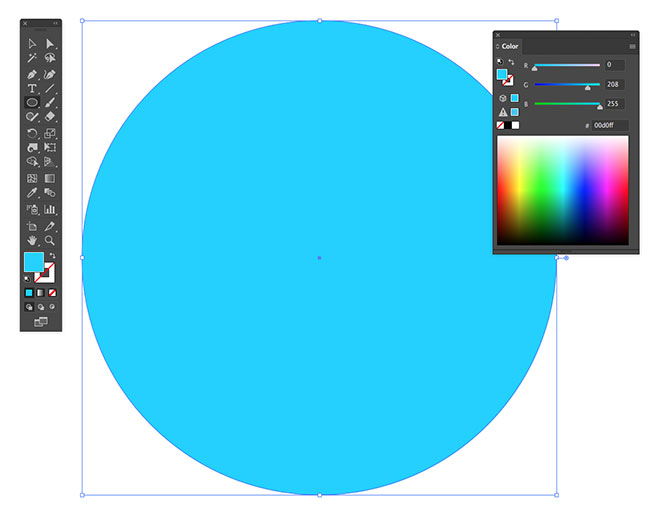
Шаг 2
Для начала создайте новый документ в Adobe Illustrator любого размера, однако используйте цветовой режим RGB, чтобы получить в распоряжение полную палитру ярких оттенков. Инструментом ![]() Ellipse / Эллипс нарисуйте круг. Удерживайте Shift, чтобы круг был идеальных пропорций. Снимите обводку и укажите яркий цвет заливки.
Ellipse / Эллипс нарисуйте круг. Удерживайте Shift, чтобы круг был идеальных пропорций. Снимите обводку и укажите яркий цвет заливки.
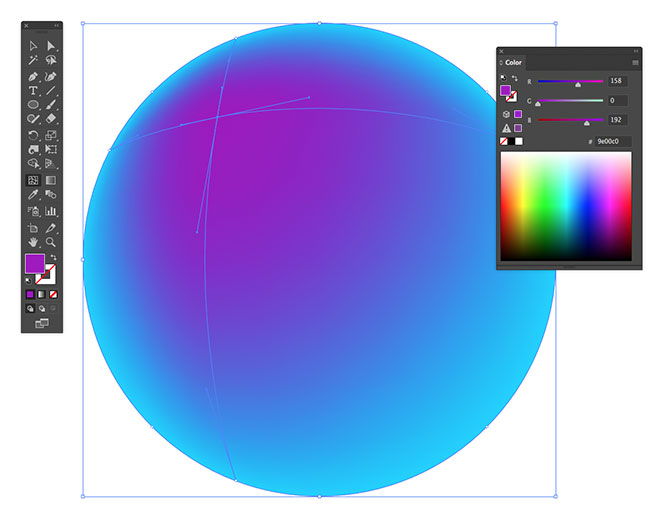
Шаг 3
Возьмите инструмент ![]() Gradient Mesh / Сетчатый градиент и кликните в любом месте внутри круга. Смените цвет появившейся точки на другой яркий оттенок. Это может быть оттенок фонового цвета, или наоборот — контрастный цвет.
Gradient Mesh / Сетчатый градиент и кликните в любом месте внутри круга. Смените цвет появившейся точки на другой яркий оттенок. Это может быть оттенок фонового цвета, или наоборот — контрастный цвет.
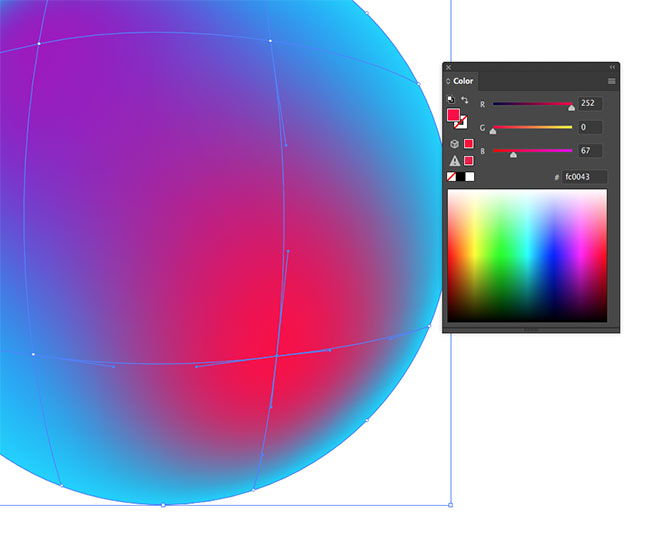
Шаг 4
Добавьте еще одну точку в сетку градиента и выберите другой цвет. Цвета будут плавно перетекать один в другой, создавая красивые переходы.
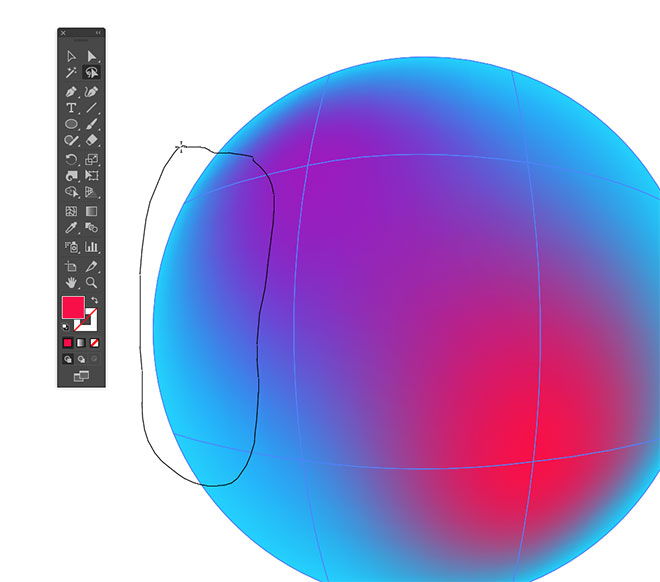
Шаг 5
Когда вы добавляете новые точки внутри круга, автоматически создаются дополнительные точки и по краям фигуры. Выделяйте их — несколько сразу — при помощи инструмента ![]() Lasso / Лассо.
Lasso / Лассо.
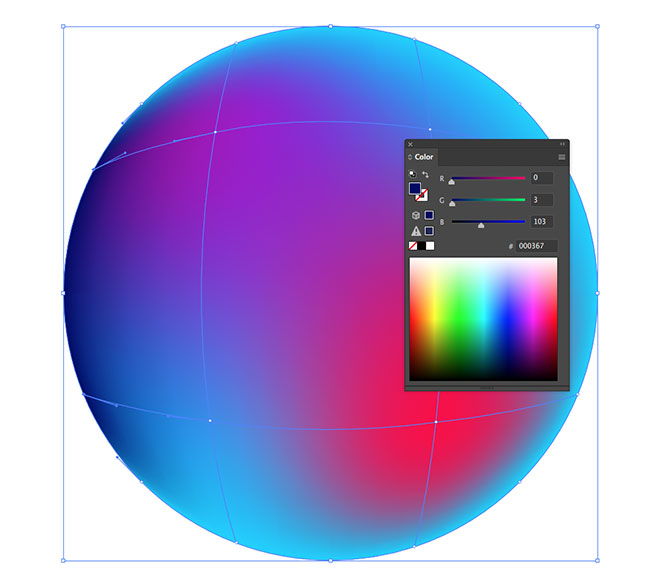
Шаг 6
Попробуйте подбирать новые интересные оттенки, перемещая слайдеры в палитре Color / Цвет. При помощи инструмента ![]() Еye-dropping / Пипетка выберите цвет, затем кликните дважды по заливке в панели инструментов, чтобы открыть палитру цветов как в Photoshop.
Еye-dropping / Пипетка выберите цвет, затем кликните дважды по заливке в панели инструментов, чтобы открыть палитру цветов как в Photoshop.
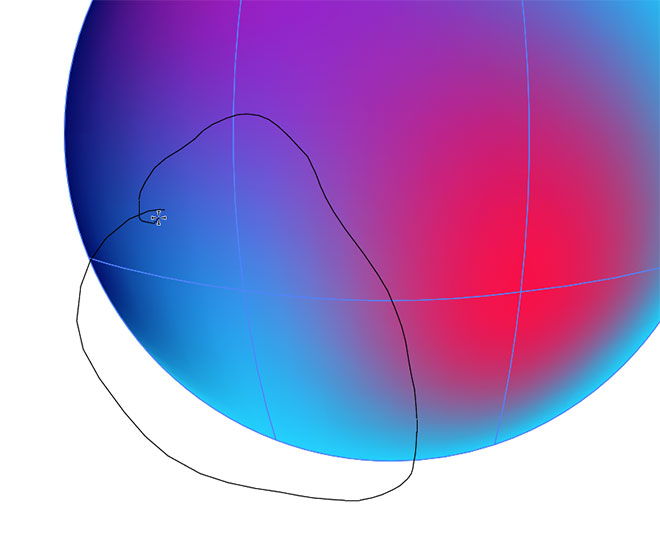
Шаг 7
Продолжайте выделять точки при помощи инструмента ![]() Lasso / Лассо и добавляйте новые цвета. Старайтесь сделать так, чтобы практически не осталось областей с оригинальным цветом заливки.
Lasso / Лассо и добавляйте новые цвета. Старайтесь сделать так, чтобы практически не осталось областей с оригинальным цветом заливки.
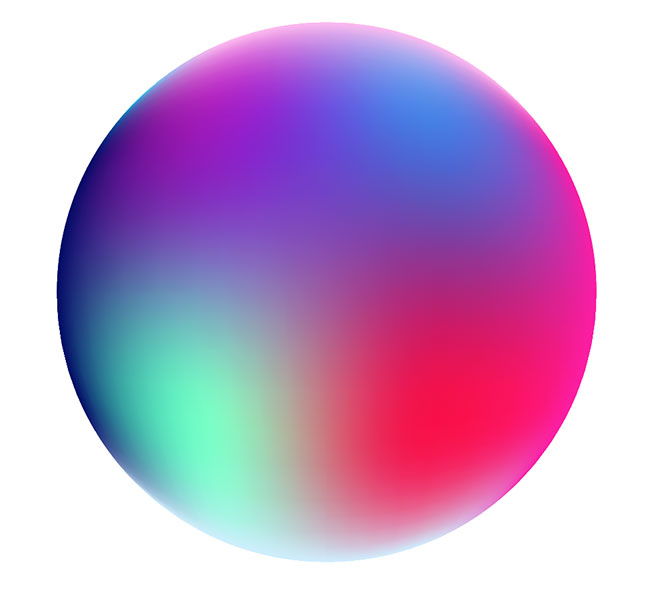
Шаг 8
Выделите только крайние точки и укажите им светлый оттенок. Таким образом у вас получится эффект свечения. Круг должен быть залит различными цветами, создавая градиенты, плавно переходящие друг в друга.
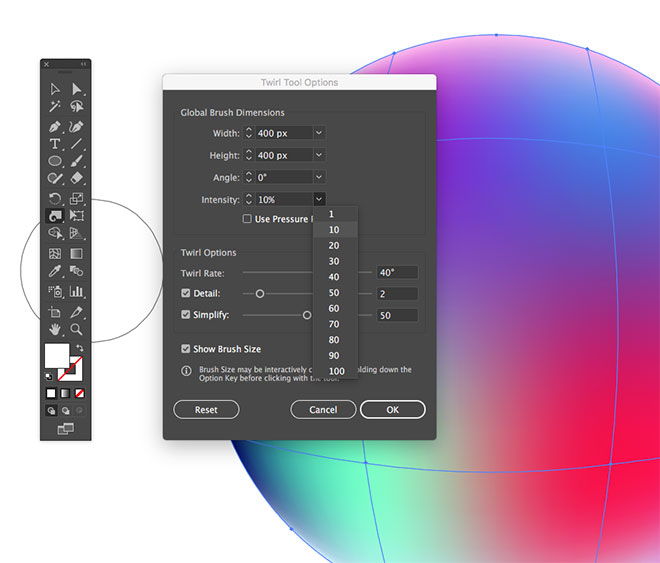
Шаг 9
Чтобы смешать цвета, используйте инструмент Twirl / Воронки под инструментом Warp / Деформация в панели инструментов. Кликните дважды по инструменту, чтобы настроить параметры. Настройте размер воронки близкий по размеру к диаметру круга и снизьте Intensity / Интенсивность до 10%.
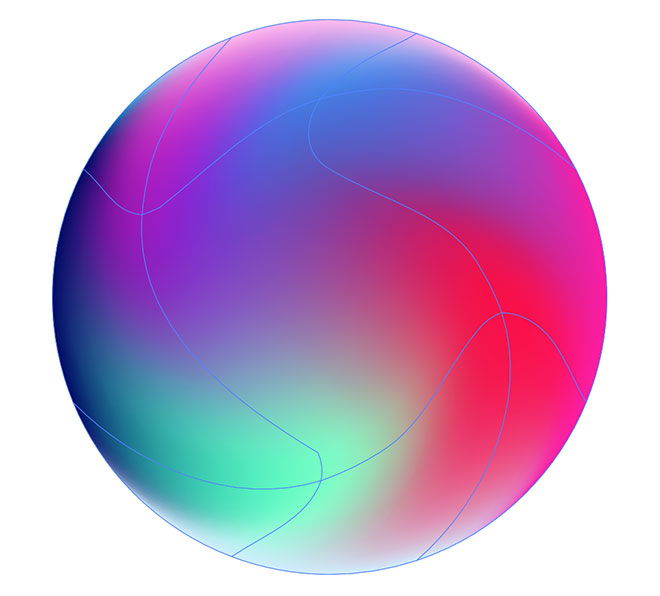
Шаг 10
Осторожно кликните в центр круга, чтобы немного смешать цвета. Создавайте эти изменения короткими кликами, чтобы избежать некрасивого и чрезмерного закручивания.
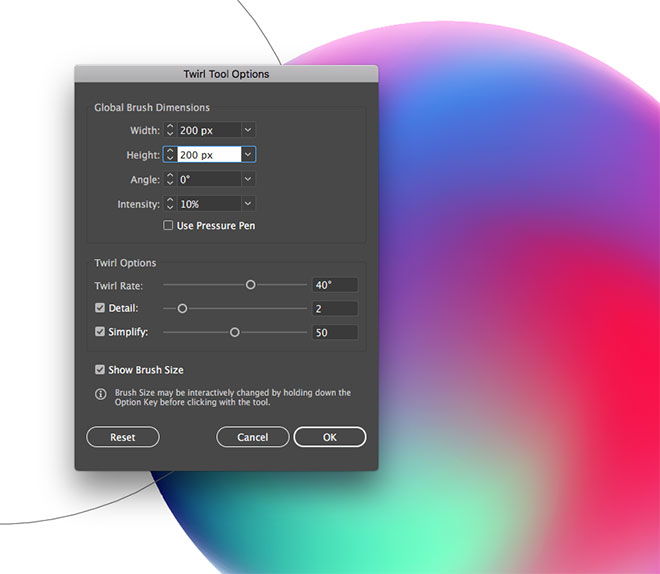
Шаг 11
Дважды кликните по инструменту Twirl / Воронка снова, чтобы снизить размер кисти. В нашем случае это 200px.
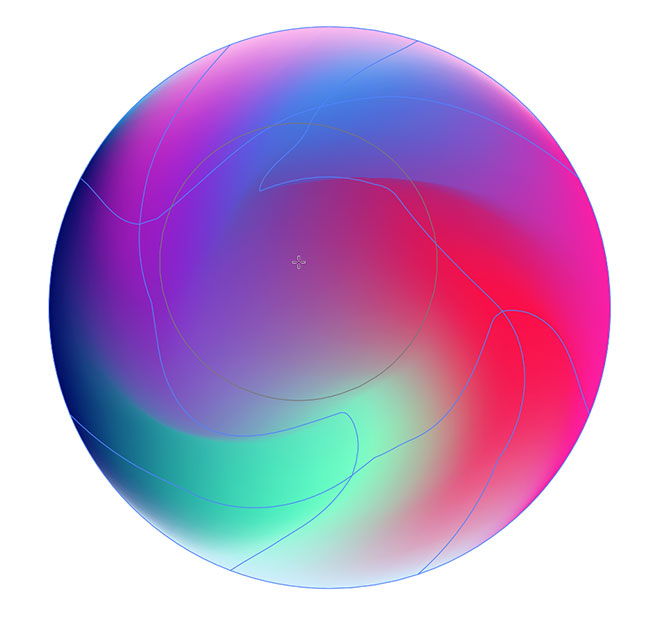
Шаг 12
Используйте Воронку меньшего размера, чтобы создать закручивания в разных областях круга. Опять же создавайте маленькие изменения, короткими кликами, чтобы не переусердствовать.
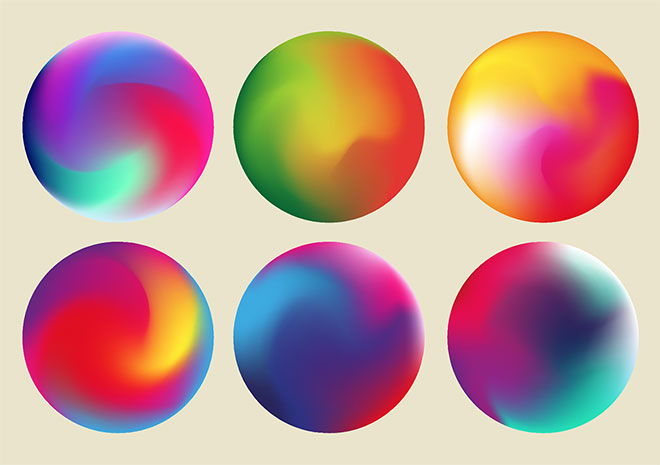
Шаг 13
Создайте несколько кругов, чтобы собрать красивую коллекцию различных градиентов в кругах. Это очень увлекательно. Экспериментируйте!
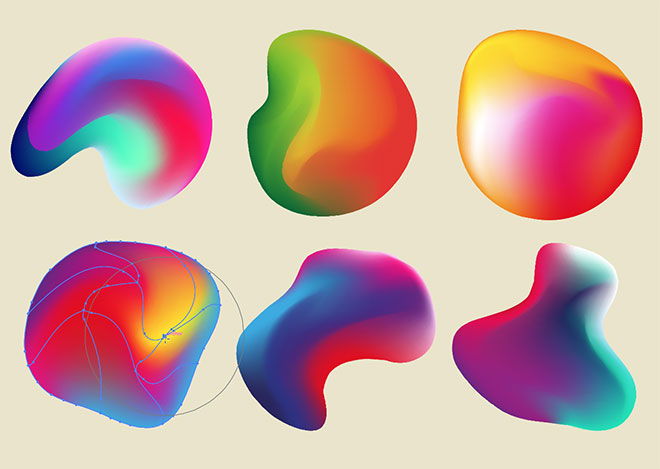
Шаг 14
Круги выглядят неплохо, однако мы можем пойти дальше и создать абстрактные фигуры. Сделайте это при помощи инструмента Warp / Деформация. Кликайте по кругу и тяните, чтобы деформировать объект.
Результат
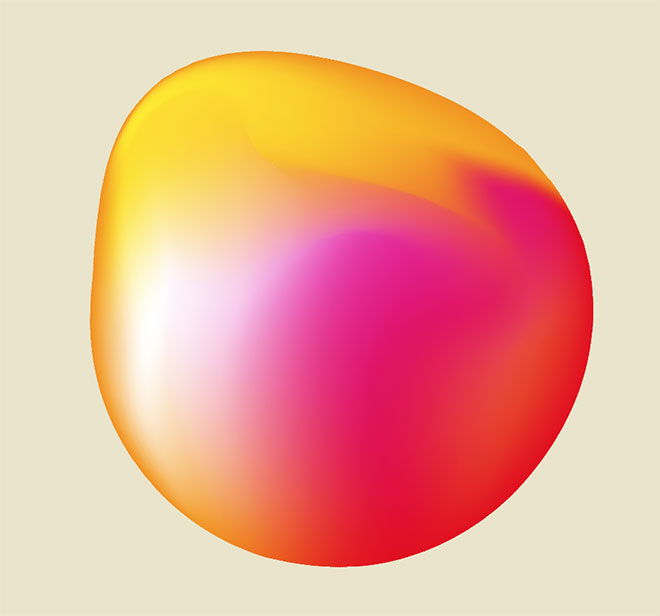
В итоге вы можете получить очень крутые результаты. Даже небольшое искажение позволит создать стильную фигуру. Искажайте фигуры больше, чтобы создать эффект текучести.
Обсуждаем урок и выкладываем свои работы
Оставьте свой комментарий
- Добавление комментария от гостя. Зарегистрируйтесь или войдите в свой аккаунт.